起床時間に基づいて就寝時間のアラートを受け取る方法

起床時間に基づいて就寝時間のアラートを受け取る方法
iTunesに歌詞をインポートして、曲を聴きながら歌詞も楽しみたいと思いませんか?iTunes Lyrics Importerは、 iTunesプレイリスト内のすべての曲の歌詞をダウンロードできる無料のiTunesアドオンです。C#で開発されており、単一のソースから歌詞をインポートします。
注意:このアプリは LyricsWiki API が壊れているため動作しなくなりました。LyricToy を確認してください。
インストールするには、まず iTunes を閉じてインストーラーを実行し、プログラム メニューから iLyrics をクリックして、このアドオンとともに iTunes を起動します。
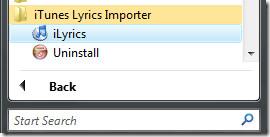
iTunesに「iTunes Lyrics Importer」ダイアログボックスが表示されます。歌詞をダウンロードしたい曲を選択し、「自動更新」チェックボックスにチェックを入れ、「歌詞を取得」をクリックします。すると、自動的に歌詞が検出され、曲に追加されます。
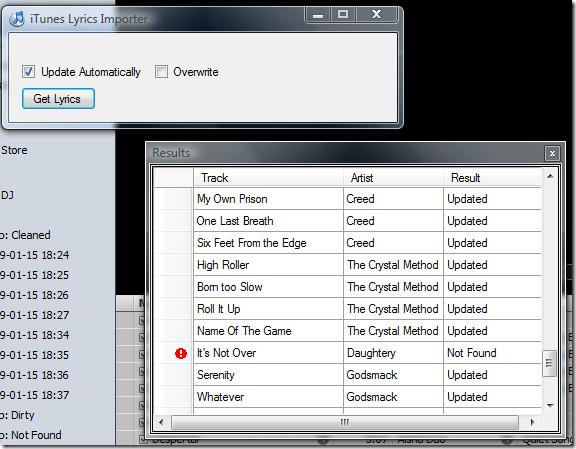
注:このアドオンは単一のソースから歌詞をインポートするため、一部の曲の歌詞が見つからない場合があります。それ以外は、ほぼすべての人気曲の歌詞が含まれています。
処理が完了すると、「処理完了」ダイアログボックスが表示されます。曲に追加された歌詞を確認するには、任意の曲を右クリックし、「情報を見る」を選択します。「歌詞」タブに移動すると、歌詞が表示されます。
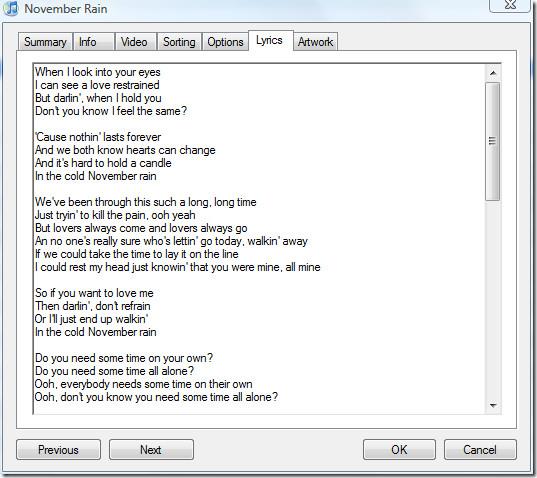
iTunesの歌詞インポートダイアログボックスには、「歌詞を上書きする」オプションがあります。チェックを入れると、曲内の古い歌詞が新しい歌詞で上書きされます。iPodで歌詞を表示するには、センターボタンを複数回押して歌詞画面に切り替えます。iPhoneまたはiPod Touchでは、曲の再生中に画面をタップする必要があります。このアドオンを動作させるには、iTunes 7.0以降と.Net Framework 2.0が必要です。Windows XPおよびそれ以降のすべてのバージョンのWindows(最新のWindows 7を含む)で動作します。ぜひお試しください!
起床時間に基づいて就寝時間のアラートを受け取る方法
携帯電話からコンピューターの電源をオフにする方法
Windows Updateは基本的にレジストリやDLL、OCX、AXファイルと連携して動作します。これらのファイルが破損した場合、Windows Updateのほとんどの機能は利用できなくなります。
最近、新しいシステム保護スイートがキノコのように登場し、どれも新たなウイルス対策/スパム検出ソリューションを提供し、運が良ければ
Windows 10/11でBluetoothをオンにする方法を学びましょう。Bluetoothデバイスを正しく動作させるには、Bluetoothをオンにする必要があります。ご安心ください、簡単です!
以前、私たちはNitroPDFをレビューしました。これは、PDFの結合や分割などのオプションを使用して、ユーザーが文書をPDFファイルに変換できる優れたPDFリーダーです。
不要な文字が多数含まれた文書やテキストファイルを受け取ったことはありませんか?テキストにはアスタリスク、ハイフン、空白などが大量に含まれていますか?
タスクバーのWindows 7スタートオーブの横にある小さなGoogleの長方形アイコンについて多くの人が尋ねてきたので、ついにこれを公開することにしました。
uTorrentは、トレントをダウンロードするための最も人気のあるデスクトップクライアントです。私のWindows 7では問題なく動作しますが、一部のユーザーは
誰もがコンピューターで作業しているときは頻繁に休憩を取る必要があります。休憩を取らないと、目が飛び出る可能性が高くなります(飛び出るというより、飛び出るという感じです)。







